Make Plus Review: un creador de sitios web de WordPress fácil de usar
Publicado: 2015-04-27Hoy vamos a echar un vistazo a la combinación de tema y plugin de Make Plus para WordPress. Make Plus es una herramienta de construcción con todas las funciones para crear su propio diseño de sitio web personalizado y diseños de página .
Si está buscando una manera de crear el sitio web que desea, sin tener que codificar ese diseño usted mismo, Make Plus podría ser justo lo que está buscando. Para ayudarlo a decidir si esta es la herramienta de creación de sitios web de WordPress adecuada para usted, esta revisión explicará qué puede hacer Make Plus, además de explorar lo fácil que es usar.
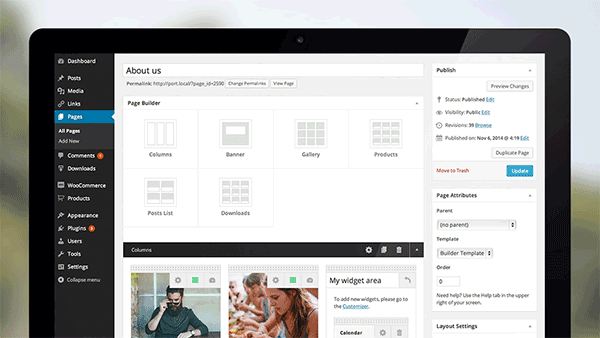
Características de Make Plus: lo que este constructor puede hacer
Make Plus ha sido creado por Theme Foundry, que ha estado en el negocio desde 2008. Si bien la mayoría de las ofertas de Theme Foundry son temas de WordPress más tradicionales, Make Plus se destaca al brindarles a los usuarios la capacidad de crear su propio sitio web, a través de arrastrar y interfaz de caída .
Si ha estado buscando un creador de sitios web para WordPress, es posible que haya descubierto el tema Make, también de Theme Foundry. Well Make Plus es la actualización premium de ese tema de código abierto, y es el producto que revisaremos hoy.
Si desea echar un vistazo rápido al tipo de sitios web que se pueden crear con Make, consulte estas demostraciones : cartera, agencia y cocina.
Interfaz de usuario del personalizador de sitios web
Al crear el diseño de su sitio web personalizado con el tema Make y el complemento adicional Make Plus, gran parte de la acción se lleva a cabo a través de una interfaz de usuario visual. Make Plus hace un uso extensivo del Personalizador de WordPress y aquí es donde se lleva a cabo la mayor parte de la personalización de todo el sitio. De hecho, los materiales de marketing temáticos indican que los usuarios tienen acceso a más de 110 opciones de personalización.
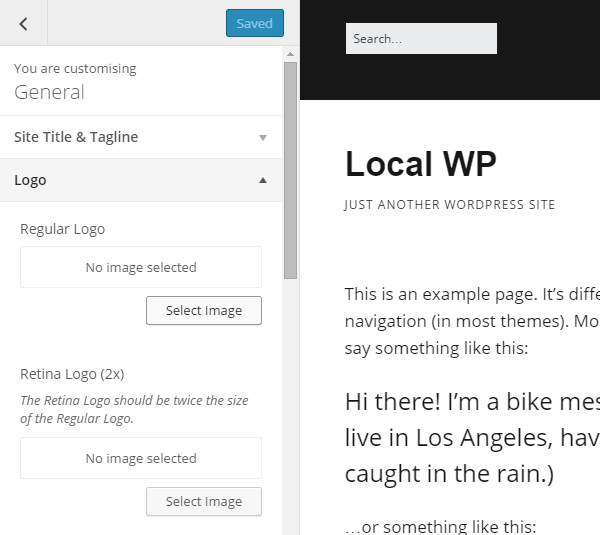
El Personalizador le brinda una vista previa en vivo de sus cambios a medida que los realiza. Esto reduce la necesidad de guardar los cambios, cambiar las pestañas del navegador y actualizar las páginas. El uso de la herramienta de personalización de WordPress también ayuda a que el proceso de diseño se sienta como parte de WordPress , en lugar de un complemento o extra de terceros.
A través del Personalizador, puede cambiar muchos aspectos de su sitio web. Esto incluye: el título y los logotipos, el tipo de encabezado, el diseño, la tipografía, los colores y las barras laterales y los widgets.
Juegos de estilo
Aunque el Personalizador le brinda una gran cantidad de control sobre el aspecto de su sitio web, esto puede ser excesivo para algunos usuarios. Para combatir esto, Make Plus incluye una serie de kits de estilo. Estos kits de estilo son conjuntos de opciones de temas que se pueden habilitar con un solo clic.
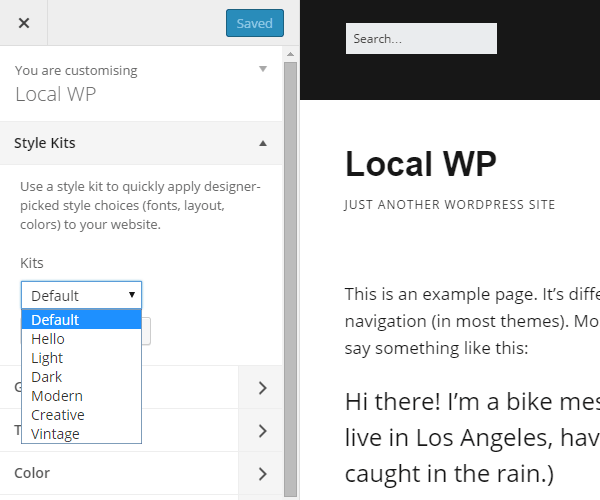
Los kits de estilo incluyen combinaciones cuidadosamente seleccionadas de fuentes, colores y diseños, que funcionan bien juntos. Esto le ahorra el tiempo y el esfuerzo de configurar todos y cada uno de los elementos de su sitio web. Sin embargo, aún puede usar el Personalizador para ajustar la configuración de su sitio web, después de aplicar un Kit de estilo.
La herramienta de creación de páginas
Si bien el Personalizador se usa para trabajar con la configuración de todo el sitio, las páginas individuales de su sitio se crean a través de una interfaz de usuario final.
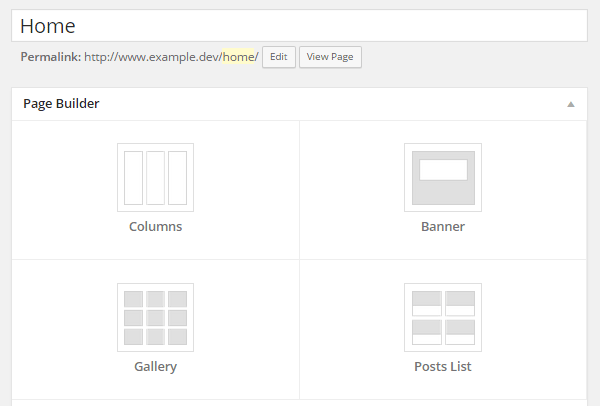
Al usar la herramienta de creación de páginas individuales, puede agregar una o más de las secciones disponibles a su página. Estas secciones incluyen: columnas de contenido e imágenes, banners y controles deslizantes, galerías de imágenes o listas de publicaciones y páginas. Una vez que haya hecho una selección, puede personalizar cómo se ve y funciona.
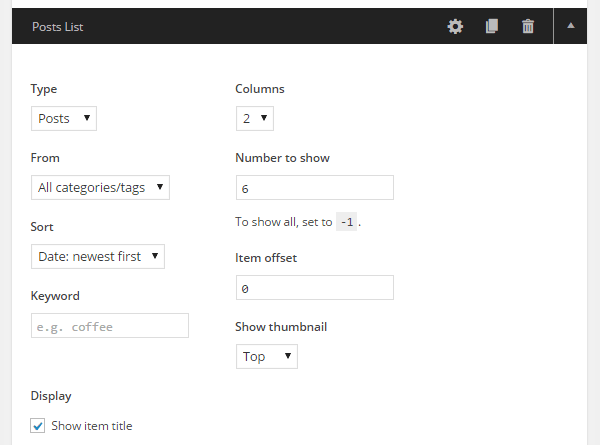
Dependiendo del elemento que esté utilizando, esto podría incluir elegir cuántas publicaciones o páginas mostrar, o qué elementos de la biblioteca de medios incluir.
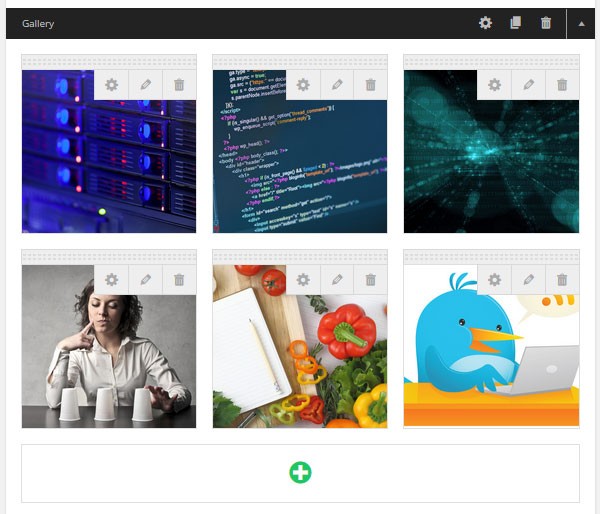
Si bien la herramienta de creación de Make Plus no se extiende a las publicaciones de WordPress , sí funciona en las páginas de su sitio web.
Para ayudarlo a comenzar lo más rápido posible, Make Plus incluye una serie de diseños de página prediseñados . Estas portadas se encuentran comúnmente en sitios web, que incluyen: páginas de información, de negocios, de destino, creativas y de fotografía.
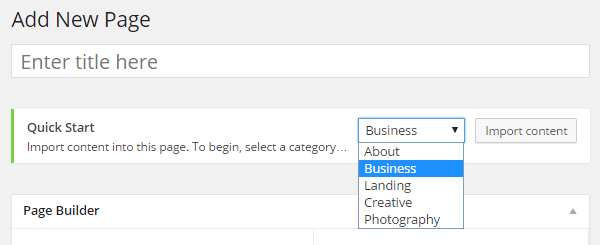
Después de importar el diseño y su contenido de marcador de posición, puede personalizarlo para satisfacer sus necesidades .
Compatibilidad con widgets
Con Make Plus, ahora puede agregar widgets directamente en sus páginas y sus diseños. Esto incluye cualquiera de los widgets que están activos en su sitio. Simplemente cree una sección de columna, conviértala en un área de widgets y luego seleccione qué widget desea mostrar.
Amplias opciones de fuente
Además de la gran cantidad de fuentes incluidas con Make Plus, este complemento también se integra con Typekit. Esto le permite agregar fuentes desde su cuenta de Typekit y usarlas en sus diseños de página.
Soporte de comercio electrónico
Si bien el tema Make incluye secciones de creación de páginas dedicadas para los principales complementos de creación de tiendas en línea WooCommerce y Easy Digital Downloads , Make Plus incluye aún más soporte para WooCommerce. Entonces, ya sea que desee vender productos físicos en línea u ofrecer descargas digitales para la venta, el soporte Make Plus para estos dos complementos le brinda la posibilidad de hacerlo, todo desde un sitio web diseñado a medida.
Amabilidad del desarrollador
Si bien Make se ha creado para atraer a los no programadores y a aquellos que desean crear diseños personalizados a través de una interfaz visual, los desarrolladores aún están disponibles. Un tema secundario está disponible para descargar, para cualquier persona que desee realizar cambios de forma segura en el código subyacente de Make.
También hay documentación avanzada en línea disponible para los desarrolladores que desean agregar CSS personalizado o hacer uso de los ganchos de acción y filtro.
Make Plus Review: la experiencia del usuario
Make Plus es en realidad un complemento que se ejecuta junto con el tema Make gratuito y de código abierto. Este complemento mejora la funcionalidad de Make, convirtiendo este sitio web y creador de páginas en una herramienta mucho más poderosa.
Después de descargar e instalar Make, y luego de activar el complemento Make Plus, puede comenzar a crear su sitio web y diseños de página personalizados . Un buen lugar para comenzar es cambiar a la herramienta de Personalizador de WordPress y explorar la configuración que se ofrece.
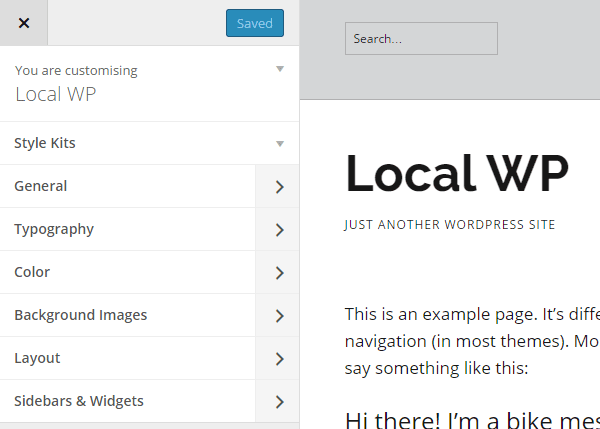
Las opciones de personalización se dividen en siete secciones principales . Cada sección incluye una gran cantidad de opciones de personalización adicionales. Todo esto se suma para darle mucho control sobre el aspecto de su sitio web.
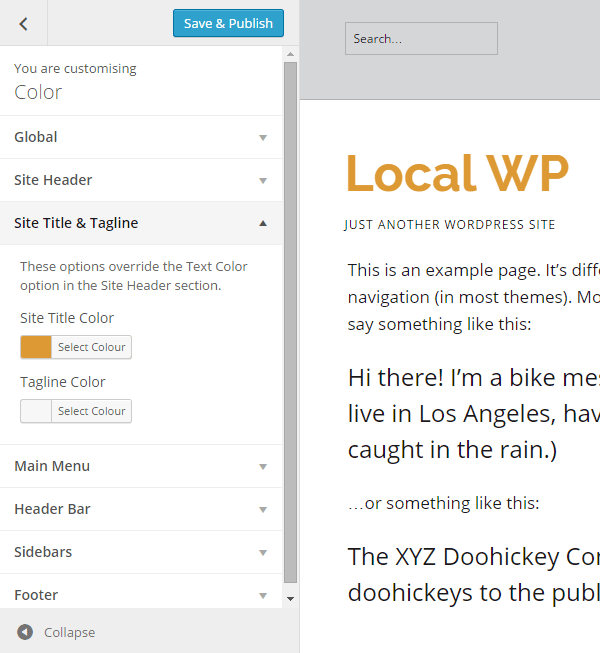
Como se mencionó anteriormente, Make Plus incluye una serie de configuraciones preconstruidas llamadas kits de estilo . Estos le permiten aplicar instantáneamente un grupo de opciones de personalización a su sitio web que se han seleccionado para complementarse entre sí. Esto le ahorra mucho tiempo, en comparación con la gran cantidad de opciones y configuraciones.
Después de aplicar un kit de estilo, aún puede revisar y modificar las configuraciones que no son de su agrado. Esto los convierte en una excelente manera de comenzar , al mismo tiempo que le brinda libertad creativa sobre la apariencia de su sitio web.

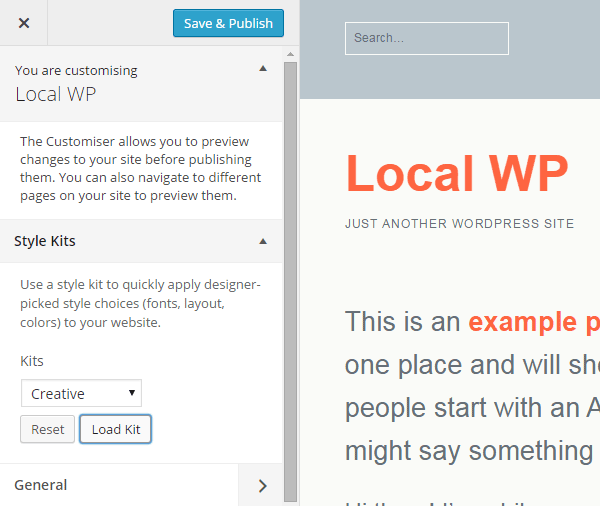
Una vez que esté satisfecho con el diseño de todo el sitio de su sitio web, incluida la tipografía, los diseños, los colores y más. Puede comenzar a crear las páginas individuales de su sitio web. Para hacerlo, se trata de dejar la herramienta de personalización y cambiar al back-end de su sitio web.
Como Make Plus funciona en páginas, en lugar de publicaciones, primero debe crear una nueva página para acceder a la herramienta de creación. Una vez que haya creado una nueva página, puede elegir entre una de las plantillas de página prediseñadas o comenzar con un lienzo en blanco.
Cualquiera que sea la opción que elija, puede comenzar a construir su página agregando uno de los cuatro tipos de sección.
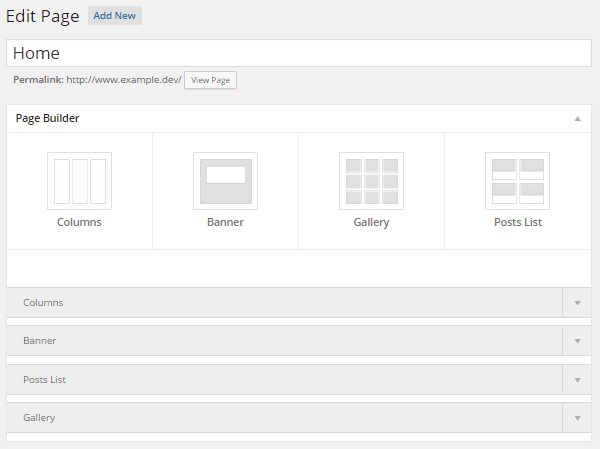
Cada una de sus páginas puede constar de varias secciones . También puede incluir el mismo tipo de sección tantas veces como sea necesario para crear el diseño perfecto. A medida que agrega las secciones a su página, se pueden personalizar para satisfacer sus necesidades.
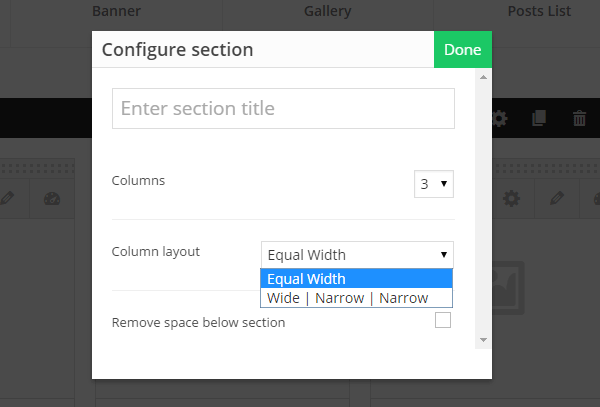
Si está utilizando la sección de columnas para organizar el contenido de su página, puede elegir de una a cuatro columnas para su diseño. También puede elegir entre dos opciones de distribución de ancho de columna. Desafortunadamente, no hay forma de configurar manualmente el ancho real de las columnas a través de la interfaz del constructor.
Una vez que haya elegido el diseño de su columna, puede agregar contenido al área. Puede ser una imagen, un texto o una combinación de ambos. Si bien no puede agregar el texto en línea, simplemente haciendo clic en la página, puede insertarlo con bastante facilidad, a través del editor de contenido .
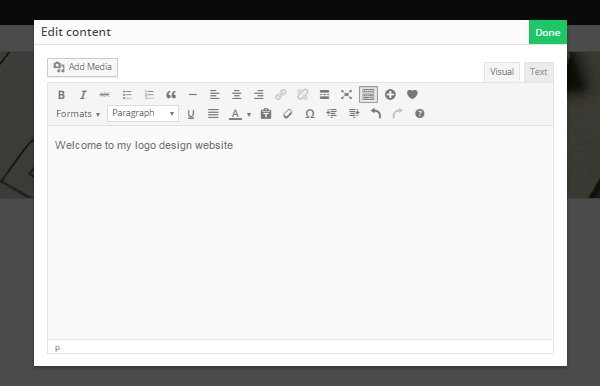
También puede convertir cualquiera de las columnas en áreas de widgets . Hacerlo le permite cambiar al Personalizador y luego elegir cualquiera de los widgets disponibles en su sitio web. Esto le brinda la capacidad de agregar rápidamente una amplia gama de elementos a sus diseños de página.
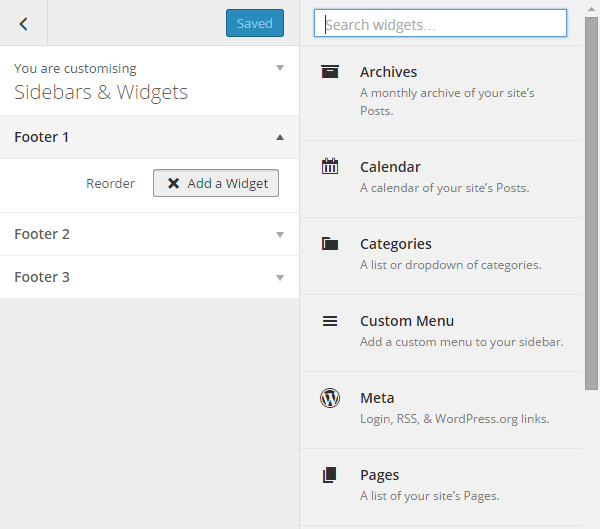
Uno de los otros tipos de sección le permite mostrar una lista de publicaciones o páginas en su página. Esto es excelente para crear archivos de publicaciones personalizados o simplemente para mostrar el contenido más reciente de su blog en su página de inicio. A través de la configuración, puede elegir cuántas publicaciones mostrar, qué contenido de publicación mostrar y cómo se filtran las publicaciones.
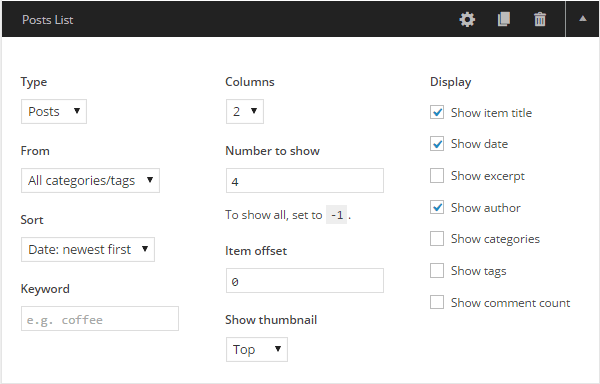
Después de crear una lista de publicaciones, la página publicada en la que está trabajando mostrará una lista del contenido de su sitio web, de acuerdo con la configuración que eligió.
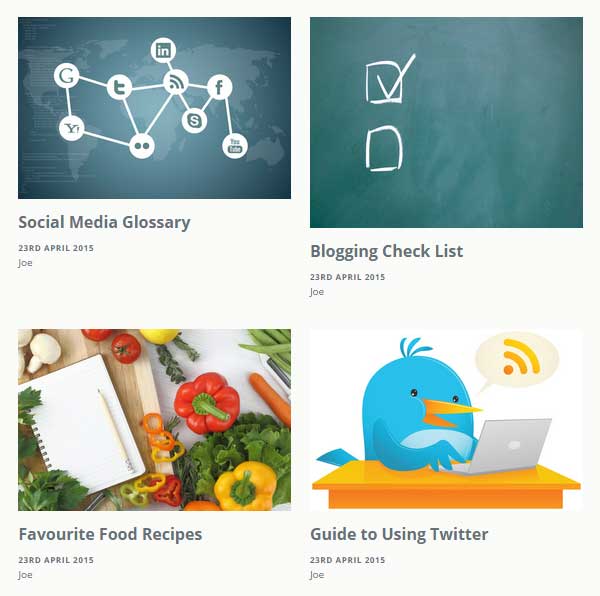
Cada página puede constar de cualquier número o combinación de los cuatro tipos de secciones principales. Esto le permite crear páginas con una amplia variedad de tipos de contenido. Esto podría incluir: texto, imágenes, galerías, listas de publicaciones, además de cualquiera de los widgets que están activos en su sitio.
Una vez que haya agregado más de una sección a su página, puede cambiar fácilmente su orden arrastrándolas y soltándolas en su lugar .
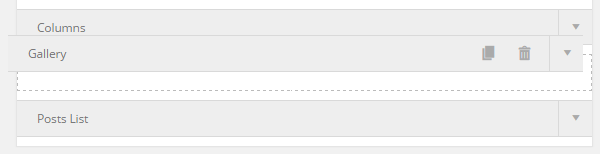
También puede eliminar o duplicar fácilmente cualquiera de las secciones según sea necesario. Una vez que esté satisfecho con el diseño de su página, puede obtener una vista previa o publicarla para verla en la parte frontal de su sitio web y experimentarla como lo harán sus visitantes.
Puede crear tantas páginas personalizadas para su sitio web como necesite, incluida la página de inicio y varias páginas internas.
Soporte y Documentación
Existe una extensa documentación en línea para Make y Make Plus en el sitio web de Theme Foundry. Esto incluye una guía de inicio e información sobre las características y componentes individuales del tema y el complemento.
Los usuarios registrados de Make Plus también pueden buscar la documentación y las preguntas de soporte del usuario, así como abrir nuevos tickets de soporte.
Como el tema Make está disponible de forma gratuita, a través del repositorio de temas de WordPress.org, este tema también es compatible a través de ese sitio web. Los usuarios pueden publicar sus consultas en el foro de soporte de Make Theme.
Opciones de precios de Make Plus
Make Plus es un complemento premium que se ejecuta junto con el tema gratuito Make. El complemento está disponible en cuatro opciones de precios:
- Make Plus: $99 – úsalo en cualquier sitio web que poseas
- Desarrollador Make Plus: $ 299 - uso en sitios web de clientes ilimitados
- Foundry Pro: $ 199: todos los temas y Make Plus, para usar en cualquier sitio web que posea
- Desarrollador Foundry Pro: $ 399: todos los temas y Make Plus, para usar en sitios de clientes ilimitados
Todas las opciones incluyen un año de acceso a soporte y actualizaciones de productos. Después de que termine ese año, puede continuar usando los temas y complementos sin soporte, o renovar por un año más.
También hay disponible una garantía de devolución de dinero de 30 días , que le permite probar la actualización de Make Plus sin riesgos.
Ver los detalles de precios de Make Plus
Conclusión de la revisión de Make Plus
El tema Make y las herramientas del complemento Make Plus son ciertamente fáciles de usar. Usar el personalizador de WordPress para configurar su sitio web funciona muy bien . A través del Personalizador, obtiene acceso a un conjunto muy amplio de opciones y configuraciones para definir cómo se ve y se organiza su sitio web.
Después de usar el Personalizador para personalizar la configuración de todo el sitio, fue un poco decepcionante al principio descubrir que la creación real de la página se lleva a cabo a través de un editor de back-end, en lugar de una interfaz de creación de front-end.
Sin embargo, el generador de back-end es lo suficientemente intuitivo y sus limitaciones en realidad podrían ser un punto de venta clave de Make Plus .
Si bien Make Plus puede no ser tan poderoso como una herramienta como Upfront, me resultó más fácil comenzar a usar y crear un diseño de sitio web atractivo con diseños de página personalizados. Aunque Make Plus puede carecer de la gama de elementos que se pueden insertar en sus páginas, y la edición visual frontal completa, arrastrar y soltar, lo compensa al ser más fácil de elegir y crear algo atractivo.
La relativa falta de libertad que obtiene con Make Plus, en comparación con otras herramientas de creación de páginas de WordPress, como Upfront, en realidad ayuda a que sea una mejor opción para aquellos que son nuevos en el diseño de sitios web . También significa que es una buena opción para aquellos que no quieren pasar demasiado tiempo aprendiendo una nueva herramienta o atascados en los detalles más finos del diseño de su sitio web.
Si no desea o necesita un control total sobre el aspecto de su sitio web, o no está listo para profundizar en el código, Make Plus es una excelente opción . Todavía puede personalizar innumerables aspectos visuales de su sitio web, como fuentes, colores, diseños, encabezados y más; sin embargo, no obtiene ese control detallado, como el ancho de las columnas y los tamaños de los bordes, que podrían ralentizarlo.
Make Plus es fácil de usar y sencillo, al mismo tiempo que le brinda una cantidad decente de control sobre el aspecto y la organización de su sitio web de WordPress. Si no necesita ese alto grado de libertad o control detallado sobre cada aspecto de la apariencia de su sitio web, entonces Make Plus podría ser justo lo que está buscando .
Obtenga más información sobre Make Plus hoy
